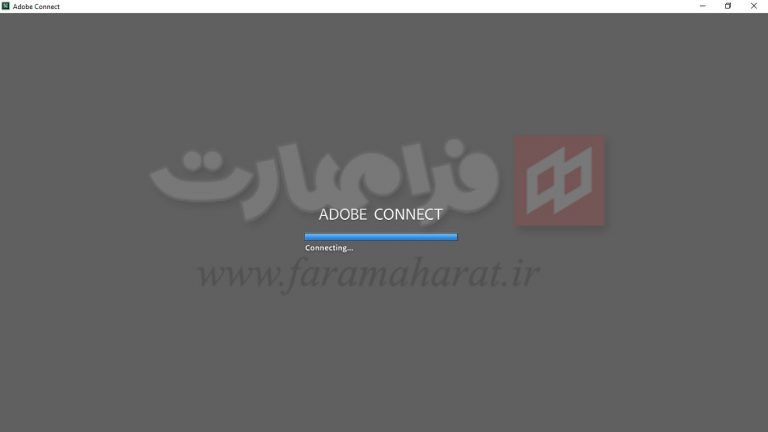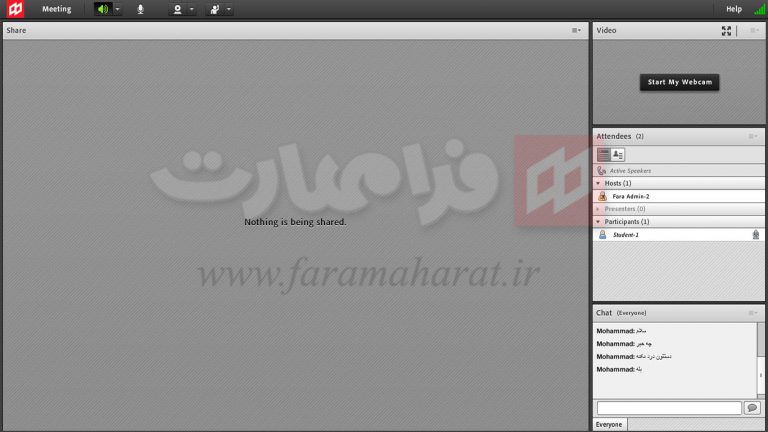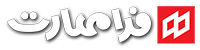آموزش ورود به کلاس مجازی Adobe Connect با اپلیکیشن ویندوز
مرحله اول
پس از اتمام نصب اپلیکیشن، آنرا اجرا کنید. صفحه ای شبیه به این تصویر مشاهده می کنید که باید آدرس کلاس مجازی یا جلسه آنلاین خود را در آن وارد کنید.
این آدرس چیزی شبیه به آدرس نمایش داده شده در تصویر است و برای هر جلسه یا کلاس متفاوت است و توسط برگزار کننده جلسه یا آموزشگاه در اختیار شما قرار داده می شود.
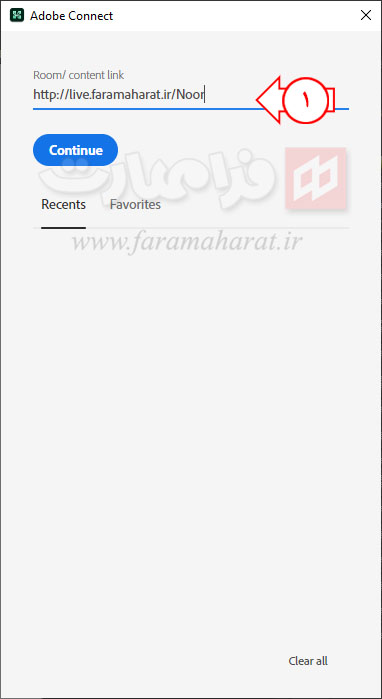
پس از درج آدرس در قسمت 1، در صورتیکه آدرس وارد شده صحیح و موجود باشد، با زدن کلید Continue به مرحله بعدی هدایت می شوید در غیر اینصورت، پیام خطای مربوطه نمایش داده می شود.
مرحله دوم
در صورتیکه آدرس شما درست باشد و جلسه آنلاین یا کلاس مجازی مورد نظر، در جریان برگزاری باشد، شما برای شناسایی به این صفحه هدایت می شوید.
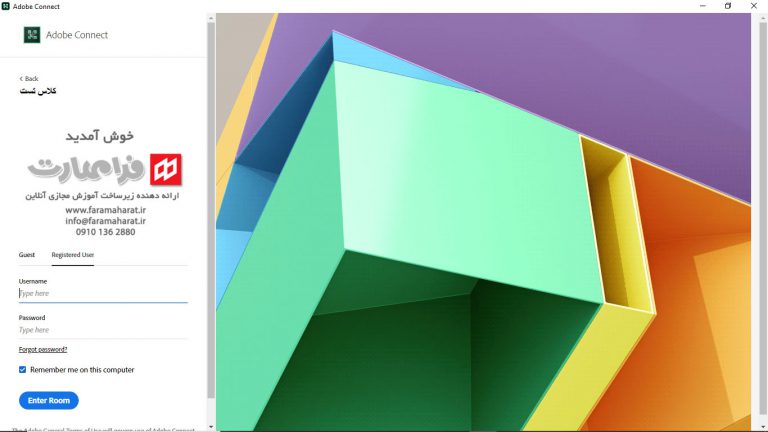
در سمت چپ این صفحه قسمت ورود اطلاعات کاربری قرار دارد. اگر ورود به کلاس آنلاین یا اتاق جلسه مجازی صرفا با نام کاربری و رمز عبور مجاز باشد، برای ورود به نام کاربری و رمز عبور نیاز دارید که این اطلاعات توسط برگزار کننده جلسه یا آموزشگاه در اختیار شما قرار داده شده است.
پس ابتدا قسمت 1 را در وضعیت Registered User قرار داده و سپس نام کاربری خود را در قسمت 2 و رمز عبور خود را در قسمت 3 وارد نمایید.
در صورتیکه تمایل دارید این اطلاعات برای دفعات بعدی در سیستم نگهداری شود و نیاز به ورود مجدد آنها نباشد، در قسمت 4، تیک گزینه Remember me on this computer را بزنید و سپس در قسمت 5 کلید Enter Room را بفشارید.
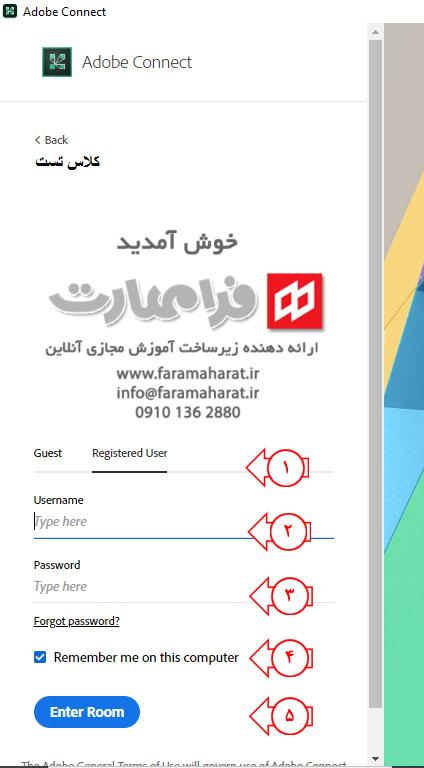
اگر ورود به صورت مهمان فعال باشد، در قسمت 1 گزینه Guest را انتخاب کرده و در قسمت 2 نام خود را وارد نمایید و سپس در قسمت 3، کلید Enter Room را بفشارید.
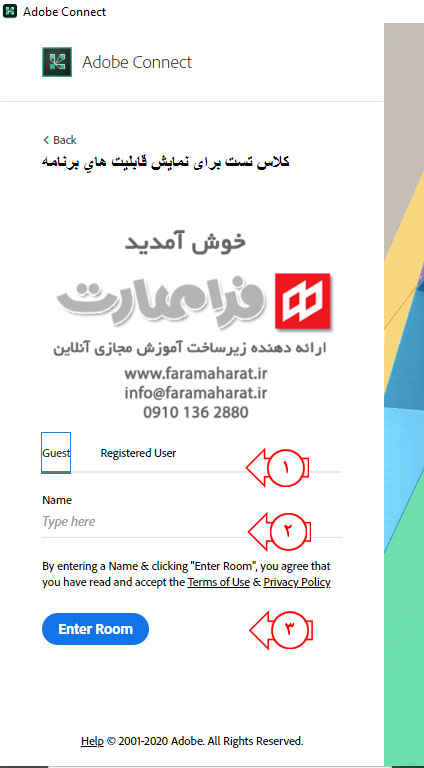
در صورتیکه اطلاعات این مرحله را نیز به درستی وارد کرده باشید، ابتدا تصویری شبیه به تصویر زیر مشاهده خواهید نمود که کلاس را برای شما بارگزاری کرده و سپس، در صورت صحیح بودن تمامی اطلاعات و ارتباط اینترنتی مناسب، وارد کلاس آنلاین یا اتاق جلسه خواهید شد و تصویری شبیه به تصویر دوم را مشاهده خواهید نمود.